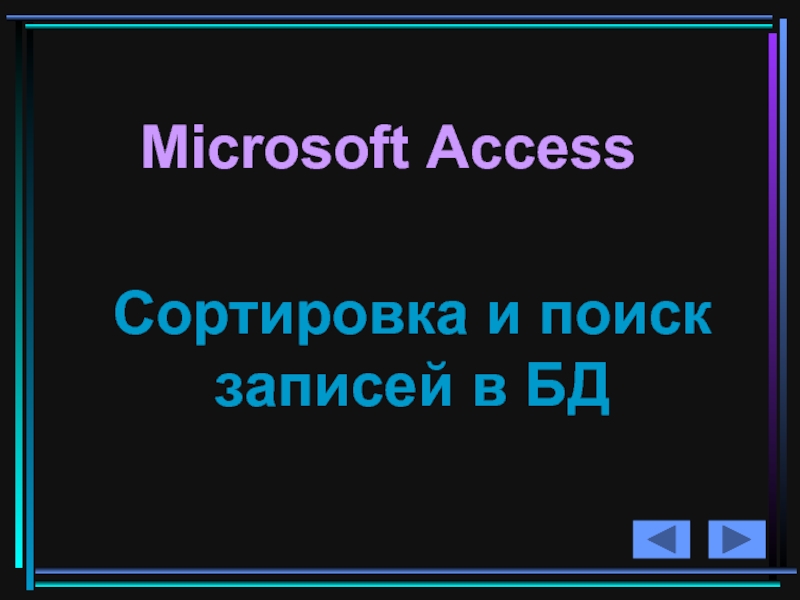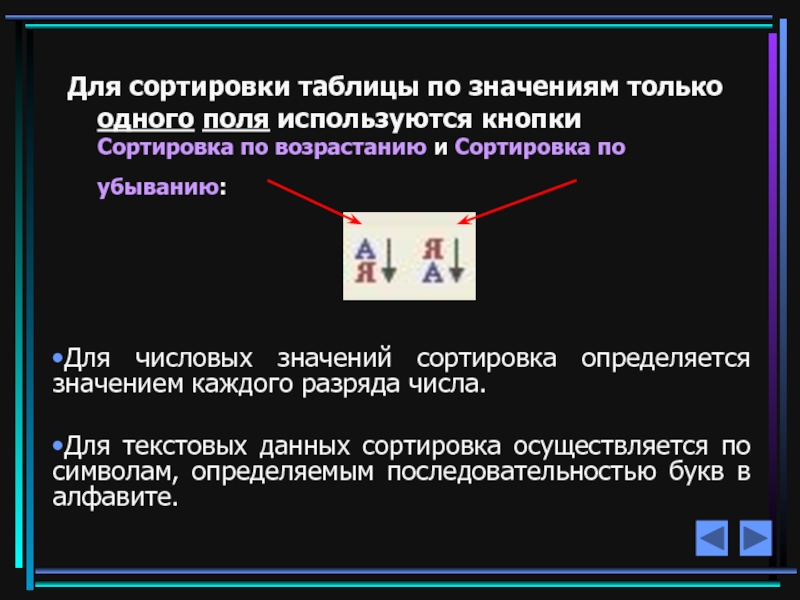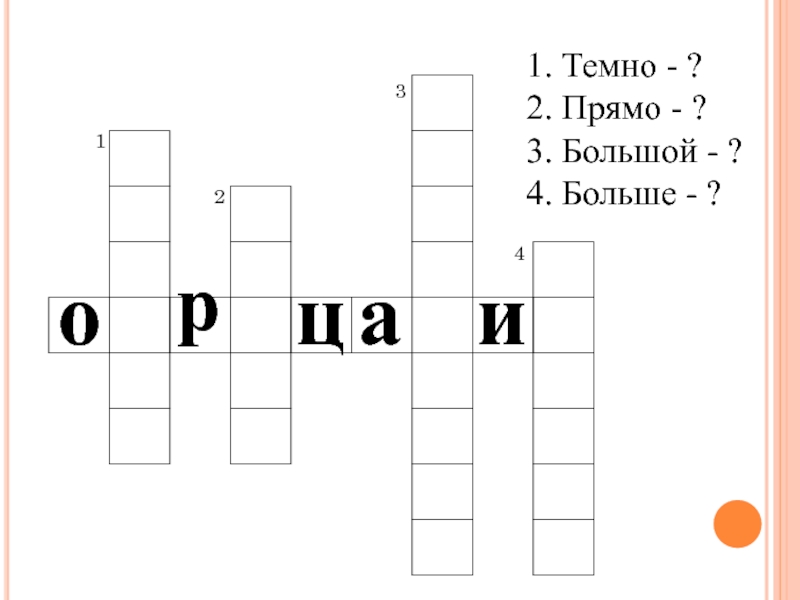значениями первичного ключа этой таблицы (одно или несколько полей (столбцов),
комбинация значений которых однозначно определяет каждую запись в таблице). Если ключ не определен, то записи выходят в последовательности их ввода. Для изменения последовательности записей в таблице используется сортировка. .